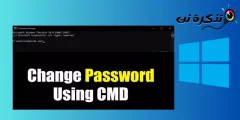အဆင့် ၁။ သင်၏ IBM laptop နှင့်လိုက်ဖက်သော wireless card တစ်ခုကိုရှာ။ ၀ ယ်ယူပါ။ သင်က USB ကဒ်ကိုသုံးနိုင်ပေမဲ့ဒါက PC ကဒ်ဖြစ်နိုင်ပါတယ်။
အဆင့် ၂။ ကဒ်ထုတ်လုပ်သူ၏ညွှန်ကြားချက်အတိုင်းသင်၏ကတ်ကိုတပ်ဆင်ပါ။
အဆင့် ၃။ သင်၏ကြိုးမဲ့ Network Interface Card (NIC) အတွက်လိုအပ်သောဆော့ဝဲများနှင့်ယာဉ်မောင်းများကိုတပ်ဆင်ပါ။
အဆင့် ၄။ SSID (သို့) network name အတွက်နာမည်တစ်ခုထည့်ပါ။ သင်ကွန်ယက်အမည်ကိုသေချာမသိပါက SSID ကိုမူလအတိုင်းယခုထားခဲ့ပါ။
အဆင့် ၅။ သတိပေးခံရလျှင်ကွန်ပျူတာကို Reboot လုပ်ပါ။ Windows ကို NIC installation ကိုအပြီးသတ်ခွင့်ပြုပါ။
အဆင့် ၆။“ Start”၊ “ Settings” နှင့်“ Control Panel” ကိုနှိပ်ပါ။ "Network" ကိုဖွင့်ပါ။
အဆင့် ၇။ အောက်ပါထည့်သွင်းထားသောပရိုတိုကောနှင့် adapters များကိုစစ်ဆေးပါ။ TCP/IP (Wireless)၊ wireless adapter နှင့်“ Microsoft Networks for Client” “ Add” ခလုတ်ကိုနှိပ်ခြင်းဖြင့်ပျောက်ဆုံးနေသောမည်သည့်ပစ္စည်းကိုမဆိုထည့်ပါ။
အဆင့် ၈။ သင်“ Windows Logon” ကို“ Primary Logon” အဖြစ်သတ်မှတ်ပြီးကြောင်းစစ်ဆေးပါ။ မဟုတ်လျှင် setting ကိုပြောင်းပါ။
အဆင့် ၉“ TCP/IP” ကိုနှစ်ချက်နှိပ်ပါ။ IP Address tab တွင်“ IP လိပ်စာတစ်ခုအလိုအလျောက်ရယူပါ” ကိုရွေးပါ။
အဆင့် ၁၀“ WINS Configuration” tab ကိုနှိပ်ပါ။ Windows ကို WINS resolution အတွက် DHCP ကိုသုံးပါ။
အဆင့် ၁၁။“ Gateway” tab ကိုရွေးပါ။ မည်သည့်ဂဏန်းကိုမဆိုဖျက်ပါ။
အဆင့် ၁၂။“ DNS” နှင့်“ Disable DNS” ကိုနှိပ်ပါ။ Properties ၀ င်းဒိုးကိုပိတ်ရန်“ OK” ကိုနှိပ်ပါ။
အဆင့် ၁၃။“ Microsoft Networks for Client” ကိုဖွင့်ပါ။ “ Logon လုပ်ပြီး network connection ကိုပြန်ယူပါ။ ” ပိတ်ရန် "OK" ကိုနှိပ်ပါ။
အဆင့် ၁၄။“ Internet Options” ကိုရှာ။ ဖွင့်ပါ။ “ Connections” tab ကိုနှိပ်ပါ။
အဆင့် ၁၅။“ Setup” ခလုတ်ကိုနှိပ်ပါ။ “ ငါကငါ့ရဲ့အင်တာနက်ဆက်သွယ်မှုကိုကိုယ်တိုင်တပ်ဆင်ချင်ရင်ဒါမှမဟုတ် local area network (LAN) ကတဆင့်ငါချိတ်ဆက်ချင်တယ်။ “ Next” ကိုနှိပ်ပါ။
အဆင့် ၁၆။“ ငါ local area network (LAN) မှတဆင့်ငါချိတ်ဆက်မယ်” ကိုရွေးပါ။ “ Next” ကိုနှိပ်ပါ။
အဆင့် ၁၇။“ proxy server ကိုအလိုအလျောက်ရှာဖွေတွေ့ရှိရန်ခွင့်ပြုပါ” နှင့်“ Next” ကိုနှိပ်ပါ။
အဆင့် ၁၈။ အီးမေးလ်အကောင့်တစ်ခုဖွင့်လိုပါသလားဟုမေးလျှင်“ No” ကိုနှိပ်ပါ။ “ Next” ကိုနှိပ်ပါ၊ ထို့နောက်“ Finish” ကိုနှိပ်ပါ။ “ Internet Options” box နှင့်“ Control Panel” ကိုပိတ်ပါ။